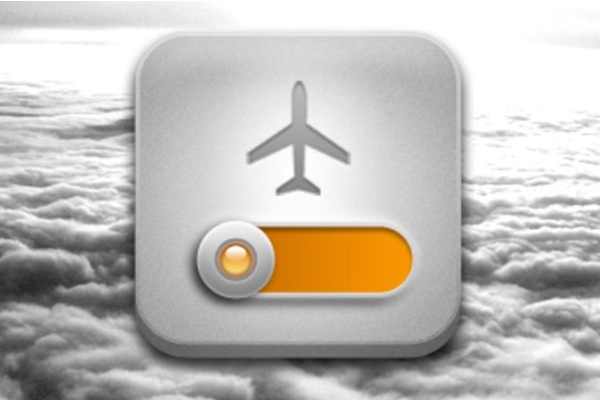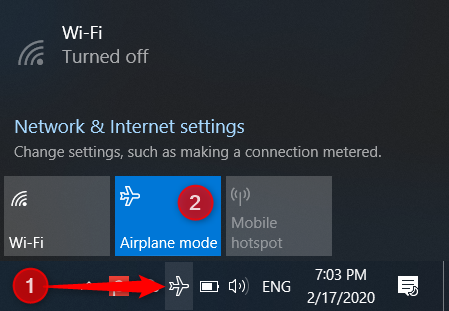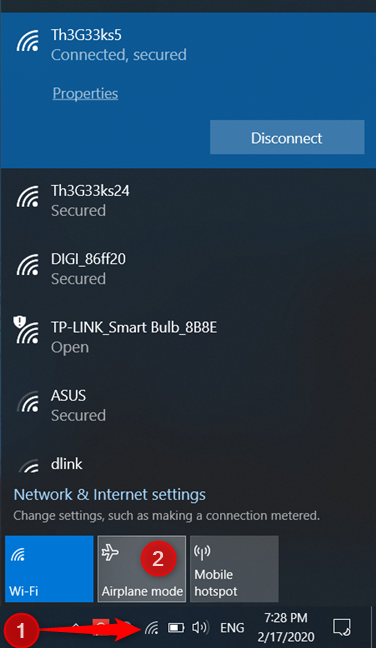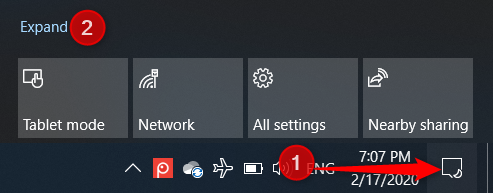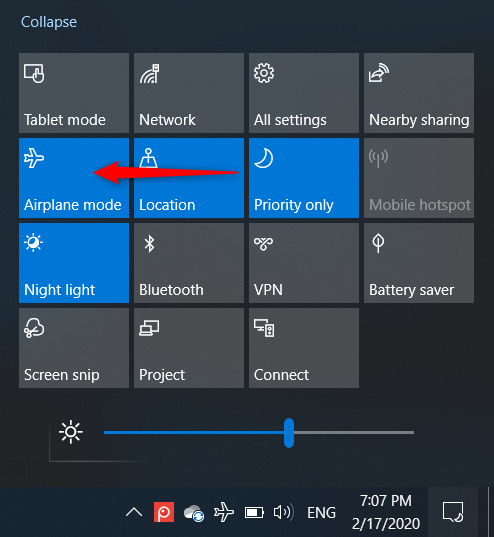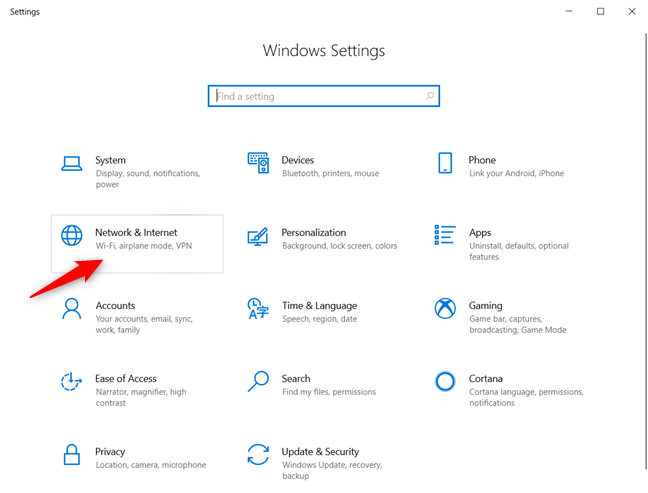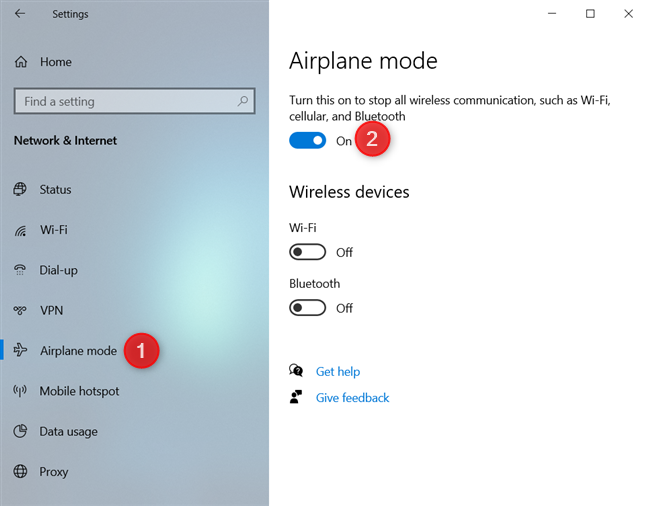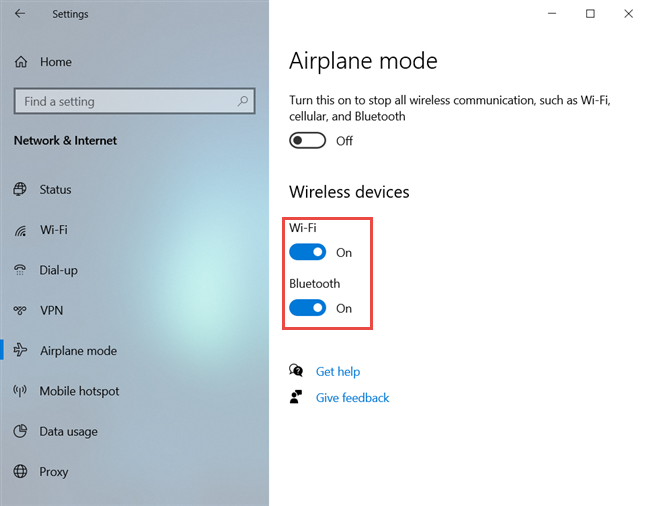Nếu bạn là người dùng di động, phải di chuyển nhiều, bạn cần một cách để làm việc hoặc giải trí khi bay. May mắn thay, giống như điện thoại thông minh, Windows 10 có một tính năng gọi là Chế độ trên máy bay . Bạn có thể bật tính năng này để sử dụng máy tính xách tay hoặc máy tính bảng của mình khi đang bay và tắt tính năng này khi bạn không cần nữa. Đây là những gì chế độ máy bay, và làm thế nào để biến nó Mở và Tắt trong Windows 10:
Chế độ máy bay là gì? và nó hoạt động gì trên laptop hoặc thiết bị chạy Windows 10?
Chế độ máy bay là một tính năng của máy tính và thiết bị di động có chức năng tắt tất cả các chip vô tuyến có thể gây nhiễu hệ thống liên lạc và điều hướng của máy bay.
Khi Chế độ máy bay được bật, Windows 10 sẽ vô hiệu hóa thẻ mạng Wi-Fi, Bluetooth và bất kỳ kết nối dữ liệu di động nào (3G / 4G / 5G) mà bạn có thể có. Nếu máy tính xách tay hoặc máy tính bảng Windows 10 của bạn có khả năng chiếu không dây, thông qua các công nghệ như Miracast , chúng cũng bị tắt bởi Chế độ máy bay .
Bạn nên bật Chế độ máy bay khi lên máy bay. Sau khi cất cánh, bạn có thể bật Wi-Fi hoặc Bluetooth riêng lẻ, nếu bạn cần sử dụng chúng khi ở trên máy bay. Khi Chế độ máy bay được kích hoạt, Windows 10 sẽ hiển thị biểu tượng máy bay như biểu tượng bên dưới, trong khay hệ thống.
Chế độ máy bay cũng giúp bạn tiết kiệm điện năng. Bởi vì một số thành phần của thiết bị của bạn bị tắt, chúng không được sử dụng và chúng không tiêu thụ năng lượng. Kết quả là bạn sẽ có thời lượng pin tốt hơn một chút. Điều này làm cho Chế trên máy bay hữu ích ngay cả khi bạn không lên máy bay.
Cách bật hoặc tắt Chế độ máy bay từ danh sách Mạng trong Windows 10
Nếu Chế độ máy bay đang hoạt động và bạn muốn tắt chế độ này, cách đơn giản nhất để thực hiện là từ khay hệ thống. Nhấp hoặc nhấn vào biểu tượng máy bay từ góc dưới bên phải của màn hình, sau đó nhấn nút Chế độ máy bay . Thao tác này sẽ tắt Chế độ máy bay và tiếp tục các chức năng của Wi-Fi, Bluetooth và các liên lạc khác.
Nếu bạn muốn bật Chế độ máy bay , hãy nhấp hoặc nhấn vào biểu tượng Mạng từ khu vực thông báo trên thanh tác vụ. Sau đó, nhấp hoặc nhấn vào nút Chế độ máy bay để Bật.
Sau khi bật Chế độ máy bay , bạn có thể thấy biểu tượng Wi-Fi biến mất và biểu tượng máy bay thay thế nó.
Cách bật hoặc tắt Chế độ máy bay từ Trung tâm hành động trong Windows 10
Một cách nhanh chóng khác để bật hoặc tắt Chế độ máy bay trong Windows 10 là sử dụng các tác vụ nhanh từ Trung tâm hành động . Có nhiều cách để mở Trung tâm hành động trong Windows 10. Một cách nhanh chóng là nhấn Windows + A trên bàn phím của bạn hoặc nhấp / nhấn vào biểu tượng Action Center từ khay hệ thống. Sau đó, nhấp hoặc chạm vào Mở rộng để xem tất cả các thao tác nhanh hiện có.
Trong danh sách các thao tác nhanh, hãy tìm nút cho Chế độ máy bay, được đánh dấu bên dưới và nhấn vào nút đó.
Hành động này sẽ thay đổi trạng thái của Chế độ máy bay thành trạng thái ngược lại với trạng thái của nó.
Cách bật hoặc tắt Chế độ máy bay từ ứng dụng Cài đặt trong Windows 10
Phương pháp thứ ba và là phương pháp chậm nhất để bật hoặc tắt Chế trên máy bay trong Windows 10 là sử dụng ứng dụng Cài đặt . Mở Cài đặt và đi tới Mạng & Internet .
Từ cột bên trái, nhấp hoặc nhấn vào Chế độ máy bay . Trong phần Chế độ máy bay ở bên phải, bạn tìm thấy công tắc bật hoặc tắt tính năng này, tùy thuộc vào những gì bạn muốn. Ở đây, Windows 10 cũng giải thích rằng việc Bật chế độ máy bay sẽ “dừng tất cả giao tiếp không dây, chẳng hạn như Wi-Fi, di động và Bluetooth”.
Trong khi bạn có thể sử dụng công tắc chính để Bật hoặc Tắt tất cả các chip không dây , ứng dụng Cài đặt cũng cho phép bạn thực hiện việc này riêng lẻ cho từng chip radio được tìm thấy trên thiết bị của bạn. Nếu bạn muốn tắt bộ điều hợp mạng Wi-Fi, hãy sử dụng công tắc Wi-Fi . Nếu bạn chỉ muốn tắt Bluetooth , hãy sử dụng công tắc của nó, v.v.
Bạn có thể tham khảo thêm: 3 Cách thay đổi địa chỉ IP trong Window 10 nếu bạn muốn biết.
Bạn thường bật Chế độ máy bay trong Windows 10 như thế nào?
Nhiều người đọc bài viết này vì họ tìm kiếm cách tắt Chế độ máy bay trong Windows 10. Chúng tôi hy vọng rằng hướng dẫn này đã giúp bạn tìm ra giải pháp mà bạn tìm kiếm. Trước khi bạn đóng, hãy cho chúng tôi biết tần suất bạn bật Chế độ máy bay và lý do. Đó là do nhầm lẫn, hay bạn bật nó lên vì bạn cần nó thường xuyên? Bình luận bên dưới, và chúng ta hãy thảo luận về nó.